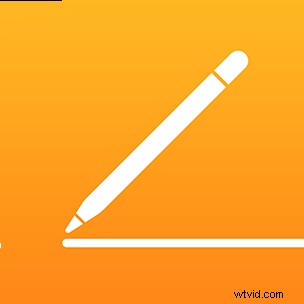
Potřebujete znát počet slov dokumentu, na kterém pracujete v Pages? Počty slov vám mohou pomoci určit, jak dlouho něco píšete, ať už do školy, do práce nebo osobně. Toto je funkce, kterou by chtělo mít mnoho uživatelů, ale z jakéhokoli důvodu aplikace Pages tyto informace ve výchozím nastavení nezobrazuje. Naštěstí je velmi snadné přepínat počet slov v aplikaci Pages pro iPhone a iPad.
Pokud si nejste vědomi, aplikace Pages je aplikace pro textový procesor společnosti Apple ekvivalentní aplikaci Microsoft Word. Je to tak, je to výchozí software pro zpracování textu v systémech macOS a je k dispozici také pro iOS a iPadOS. Mnoho autorů používá takový software k vytváření písemného obsahu a schopnost vidět počet slov je něco, co potřebují, aby se ujistili, že nepřekročili určitá omezení slov.
Chcete-li mít svůj počet slov pod kontrolou, musíte v Pages povolit funkci počítání slov.
Jak najít počet slov pro dokumenty Pages na iPhone a iPad
Začneme aplikací Pages, která je navržena pro iPhone a iPad. Kroky jsou stejné pro obě zařízení, protože iPadOS je pouze přeznačen jako iOS pro iPad.
- Nejprve otevřete libovolný ze svých dokumentů v aplikaci Pages. Při otevření dokumentu se obvykle nacházíte v zobrazení pro čtení. Klepnutím na „Upravit“ vstoupíte do režimu úprav.
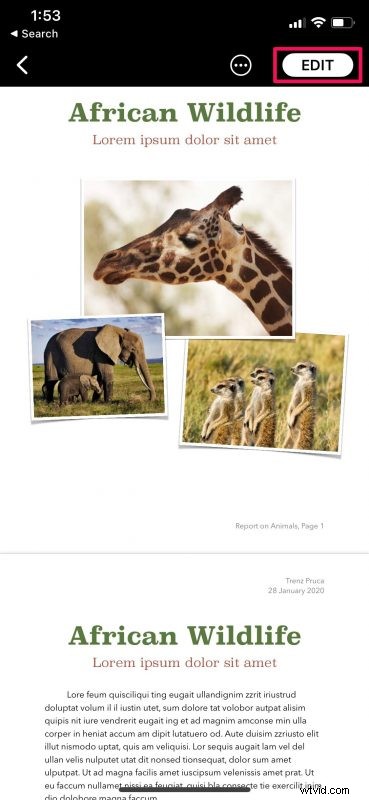
- Nyní získáte přístup k nástrojům pro úpravy spolu s dalšími možnostmi v horní části. Pokračujte klepnutím na ikonu se třemi tečkami.
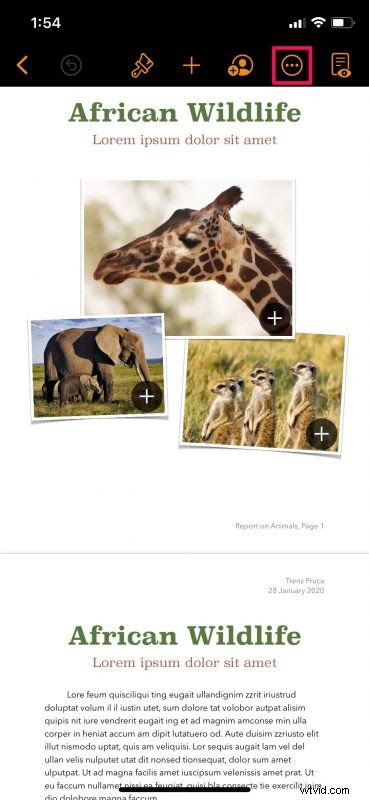
- Zde jednoduše pomocí přepínače povolte počet slov pro váš dokument a klepnutím na „Hotovo“ uložte změny.
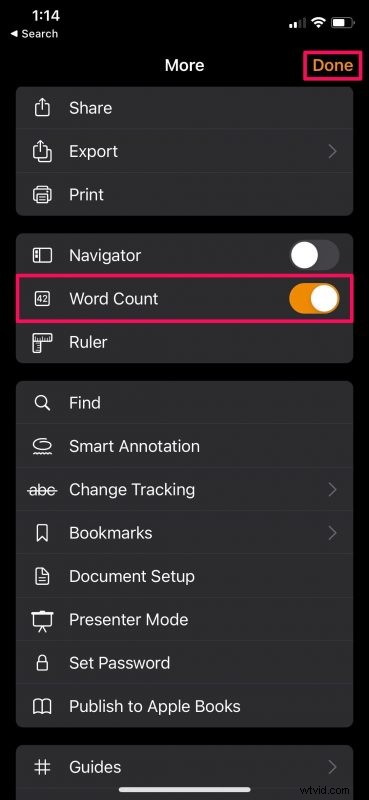
- Jakmile se vrátíte a znovu zobrazíte dokument, uvidíte v dolní části obrazovky počet slov, jak je znázorněno níže.
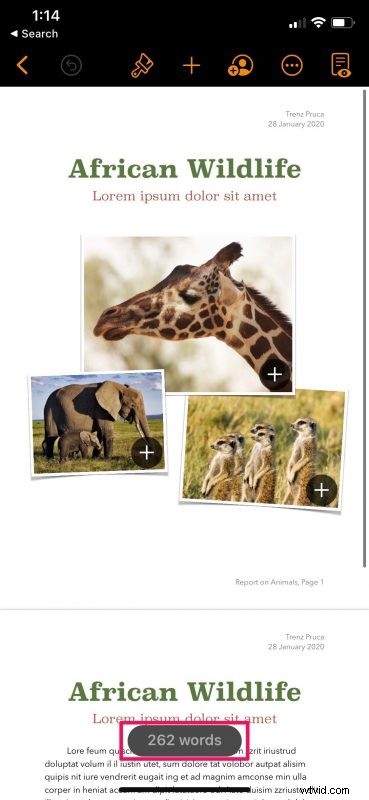
To je vše, co musíte udělat. Funkce počítání slov nebude povolena pouze pro vybraný dokument, ale také pro všechny ostatní dokumenty v aplikaci Pages.
Změny, které provedete, se použijí na všechny vaše dokumenty Pages. Proto nemusíte tyto kroky opakovat pokaždé, když otevřete nový soubor v rámci Pages, počet slov bude stále viditelný v budoucích dokumentech.
Všimněte si, že ve výchozím nastavení aplikace Pages zobrazuje celkový počet slov v dokumentu, ale pokud máte vybráno více slov, Pages zobrazí pouze počet slov pro vybraný textový obsah.
Chcete-li kdykoli odstranit viditelnost počtu slov, stačí se vrátit zpět do stejné nabídky, ať už používáte iPhone, iPad nebo Mac.
Doufáme, že jste se mohli naučit, jak povolit a používat skrytý nástroj Počet slov v aplikaci Stránky. Jak často kontrolujete počet slov ve svých dokumentech? Měl by být tento nástroj ve výchozím nastavení povolen? Podělte se o svůj osobní názor a zanechte svou cennou zpětnou vazbu v sekci komentářů níže.
